小编为你win10系统wiFi密码忘记的步骤
发布日期:2019-09-22 作者:win10家庭版 来源:http://www.win10zhuti.com
我们在操作win10 64位系统电脑的时候,常常会遇到win10系统问题的解决方法,在使用win10系统的过程中经常不知道如何去解决win10系统的问题,有什么好的办法去解决win10系统呢?小编教你只需要在控制面板中找到“网络和共享中心”,点击左边的“更改适配器设置”,双击已连接的wlan连接,在弹出的“wLAn状态”窗口点击“无线属性”就可以了;下面就是我给大家分享关于win10系统的详细步骤::
方法/步骤
1:在控制面板中找到“网络和共享中心”,点击左边的“更改适配器设置”
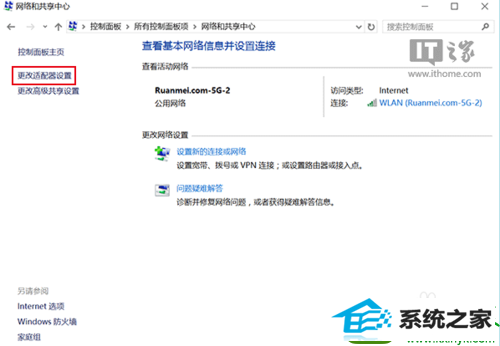
2:双击已连接的wlan连接
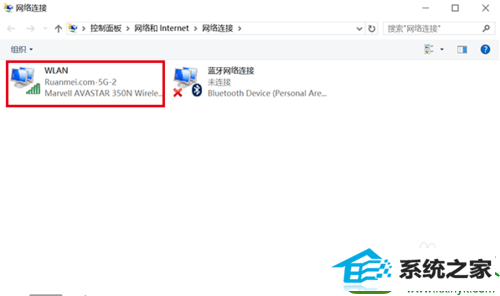
3:在弹出的“wLAn状态”窗口点击“无线属性”
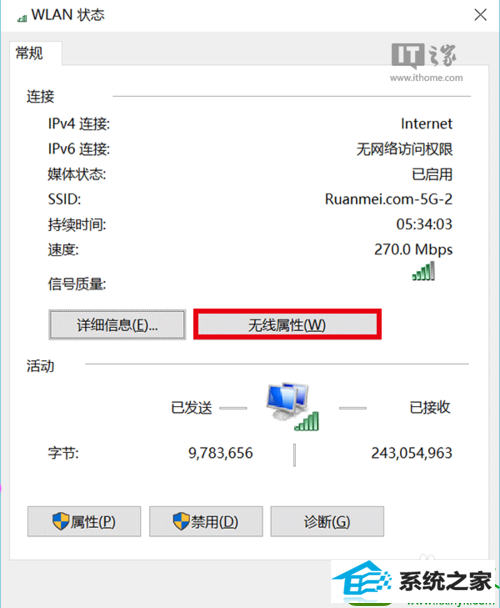
4:点击“安全”选项卡,勾选“显示字符”,然后你就可以看到当前wiFi连接的密码了。
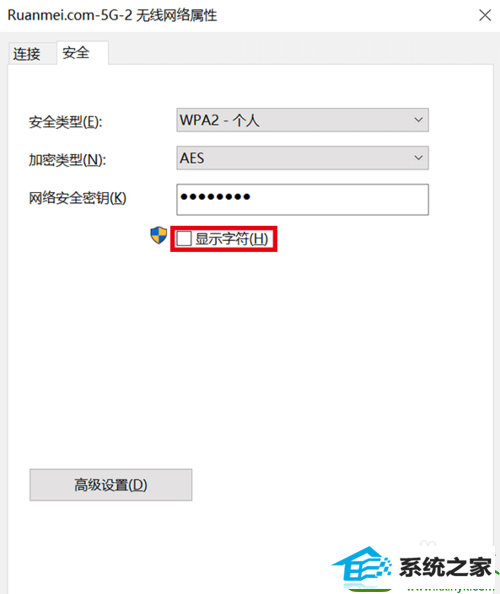
5:还有一种方法是在手机上就可以直接查看wifi密码的,首先在自带应用商店或者网上找到这个工具
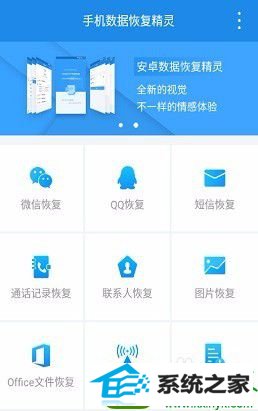
6:然后点击wifi密码功能,等待一段时间的扫描过程,手机所连接的wifi的密码就都显示出来了
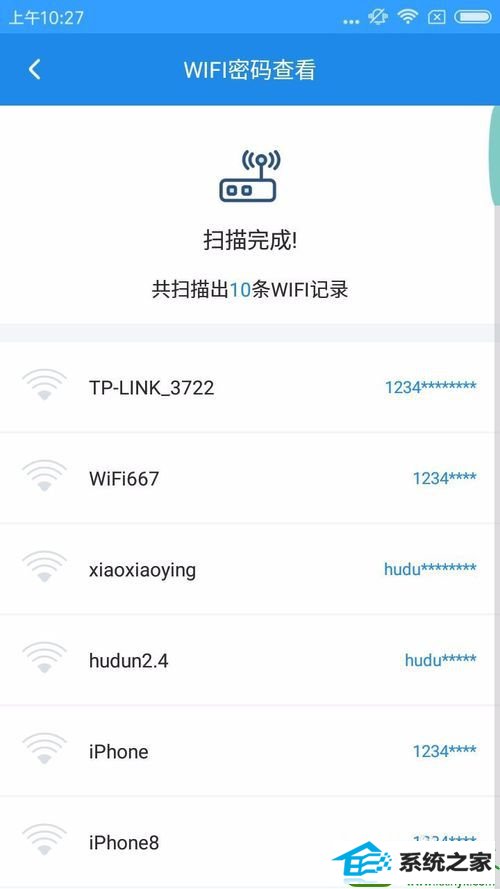
栏目专题推荐
系统下载推荐
系统教程推荐
- 1win10系统磁盘分区图标显示不正常的恢复办法
- 2电脑公司WinXP 纯净中秋国庆版 2020.10
- 3win10系统笔记本鼠标灯没亮无法正常使用的操作步骤
- 4win7系统连接网络时提示无法连接到此网络错误的设置步骤
- 5win7电脑运行饥荒游戏提示error during initialization处理办法
- 6老司机研习win10系统打开文档提示“word遇到问题需要关闭”的方法
- 7win10系统插入耳机时总是弹出音频对话框的设置步骤
- 8帮您操作win10系统不能使用语音聊天的技巧
- 9技术员研习win10系统访问不了ftp的步骤
- 10小编操作win10系统安装程序弹出mom.exe - net framework初始化错误的